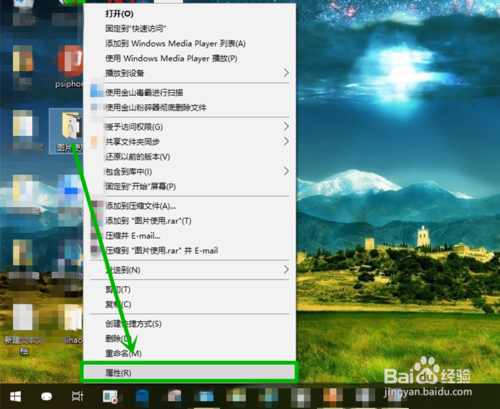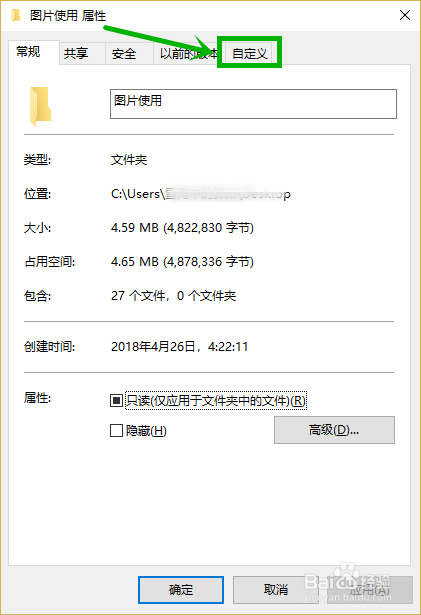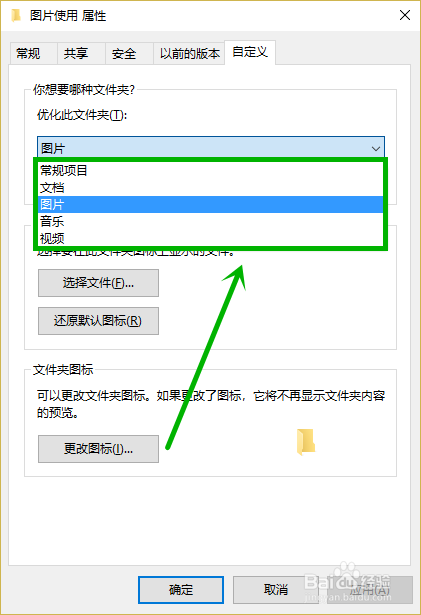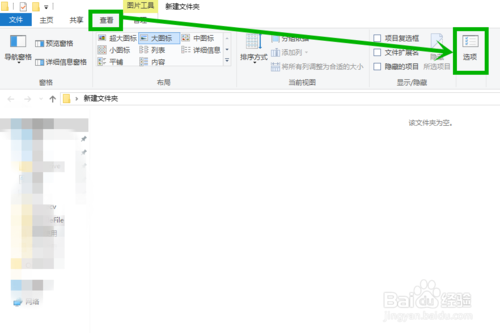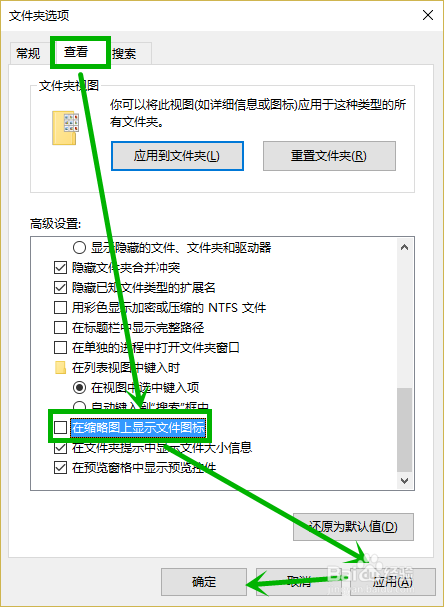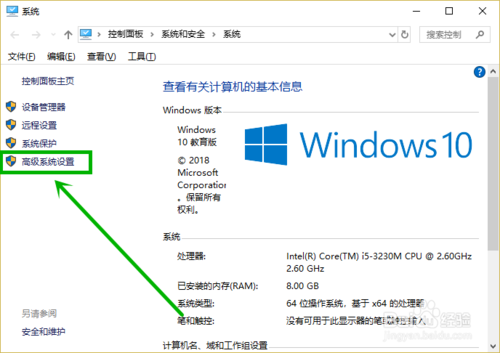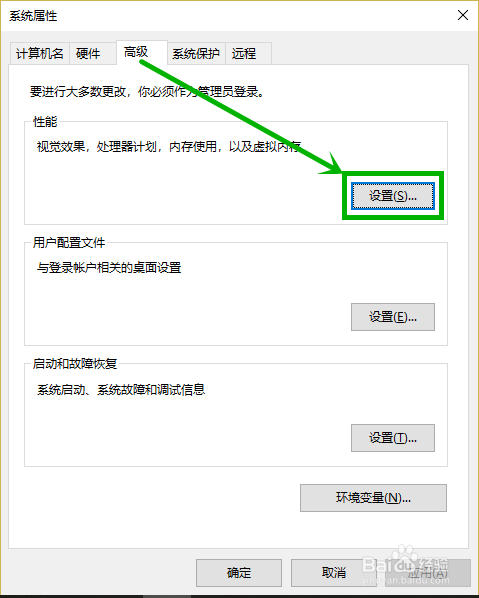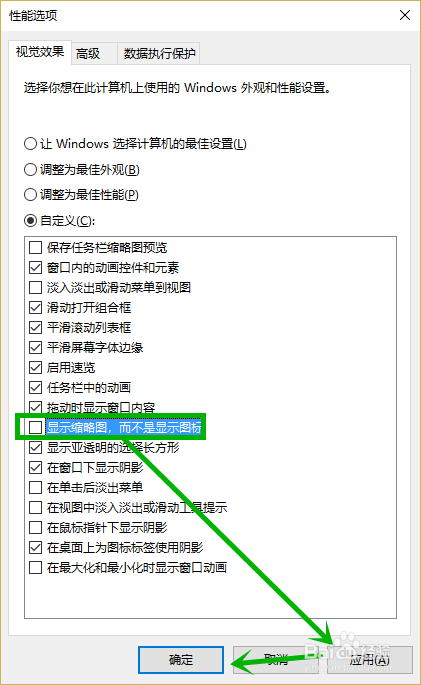在使用电脑一段时间后,有时候就会出现打开文件夹速度很慢的情况,大部分时间是由于文件夹中的文件太多造成的,所以在日常生活中我们要学会对不同的文件分别归类,下面就教大家如何处理打开文件速度慢的问题
工具/原料
-
win10
方法/步骤
-
方法一:某个文件夹打开慢解决方法
1.右击你打开速度慢的文件夹,然后选择【属性】
-
2.在打开的【属性】窗口选择【自定义】选项卡
-
3.打开优化此文件夹的下拉列表,我们会看到五个选项,一般情况下如果此文件夹中含有不同类型的文件,我们选择【常规】选项就行了,而如果里面全是图片文件,选择【图片】就行了,其他类似,设置完后点击【确定】退出
-
方法二:关闭文件缩略图
1.随便打开一个文件夹,依次选择【查看】选项卡>>【选项】
-
2.在打开的【文件夹选项】窗口选择【查看】选项卡,然后再高级设置组找到【在缩略图上显示文件图标】,并将前面的【✓】去掉,然后点击【应用】>>【确定】
-
3.桌面右击【此电脑】选择【属性】,在打开的窗口选择【高级系统设置】
-
4.然后在打开的【系统属性】窗口的性能组点击【设置】
-
5.在打开的窗口找到【显示缩略图,而不是显示图标】,并将前面复选框的【✓】去掉,点击【应用】后【确定】退出就完成了设置
END
注意事项
-
win10系统本身就是很吃硬盘的,最好的解决办法还是换掉你的机械硬盘,加装固态硬盘,这样才能一劳永逸
本文摘自 :https://blog.51cto.com/u